
本記事では、このような疑問にお答えします。
こんにちは、ちゃんやまです。
せどりというと、既にAmazonに存在するカタログに相乗りするスタイルが主ですが、それだけだとどうしてもライバル増加によって価格競争に巻き込まれたりして、なかなか利益を増やしにくい状況が続いてしまうこともあります。
そういった状況を打破するには、自分でオリジナルのカタログを作成し販売していくというのが最も利益を出しやすい方法ですが、その為にはカタログ作成のノウハウ以外に、カタログで使用するキーワードといった、いわゆるSEOを意識する必要があります。
しかし、登録しようとしている商品に適したキーワードの選定はGoogleで調べただけでは十分ではありません。
そこで本記事では、ライバルのカタログで使われているキーワードを調べたり、どんなキーワードで検索されているのかを調べることが出来るツール「Seller Sprite(セラースプライト)」をご紹介します。
このツールを使うことで、Amazonで検索された際により上位に表示させるためのキーワードの選定がとても簡単に行うことが出来ます。
Seller Sprite(セラースプライト)の使い方と料金体系解説
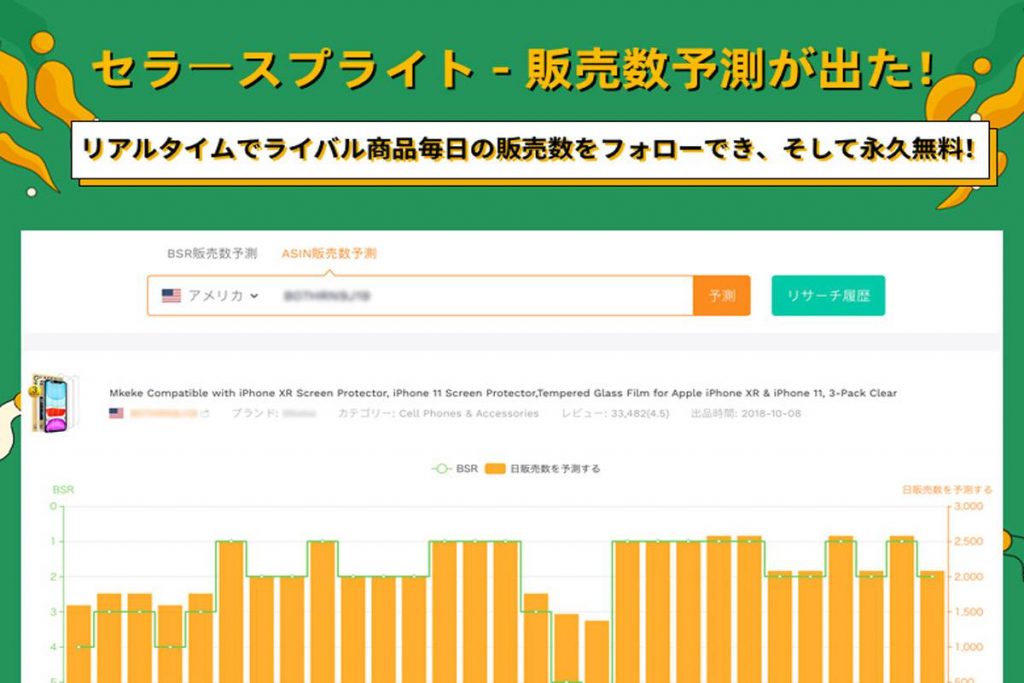
ここからは、Seller Sprite(セラースプライト)の使い方と料金体系を解説していきます。
無料で使える拡張機能もありますので、最後までお付き合いください。
Seller Sprite(セラースプライト)で出来ること
セーラースプライトは、アマゾンビッグデータを活用し、フィルタリング機能を充実させ、アマゾン商品のリサーチをサポートする強力のツールです。
中国輸入やOEMなど自分でカタログを作成して販売するにあたり、競合他社の状況や市場の需要などをリサーチ出来るサービスです。
ですので、せどりというよりも、ガチで物販をやってる人が使うサービスになります。
市場リサーチ
今市場でどのような商品が検索されているのか、注目されているのかをリサーチすることが出来ます。
カテゴリごとの販売数トップ100の商品データを見ることで、どういう商品を輸入するか、OEMするかなど戦略を立てることが出来ます。
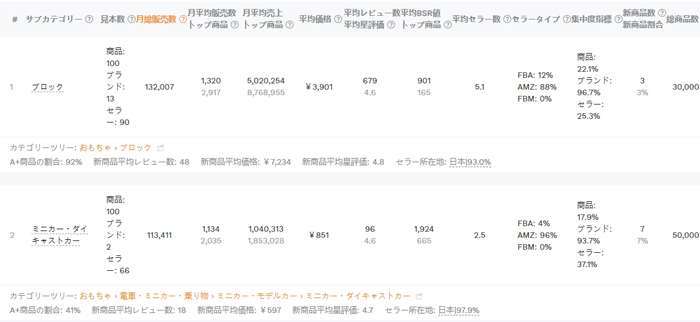
商品リサーチ
Amazonでの最も実データに近い、商品の予想販売数を見ることが出来ます。
過去3年間までの予想販売数を把握出来るので、その数値を参考に仕入れ数を決めたり戦略を立てるのに役立ちます。
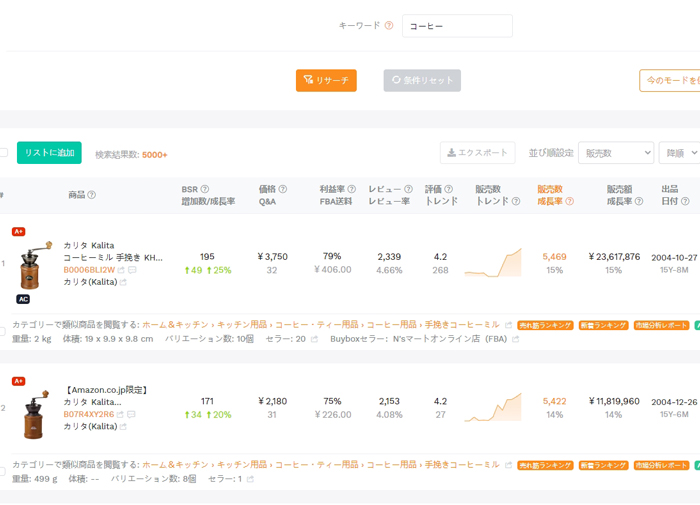
商品ごとの成長率やレビュー数、トレンドなどの数値を参考に、新たにどんな商品を売り込んでいくか戦略を立てていくことが出来ます。
キーワードマイニング/逆引きリサーチ
過去3年間の予想月間検索を把握することが出来ます。
どのようなキーワードで検索されているかを把握することで、新規カタログ作りにおける戦略を立てることが可能です。
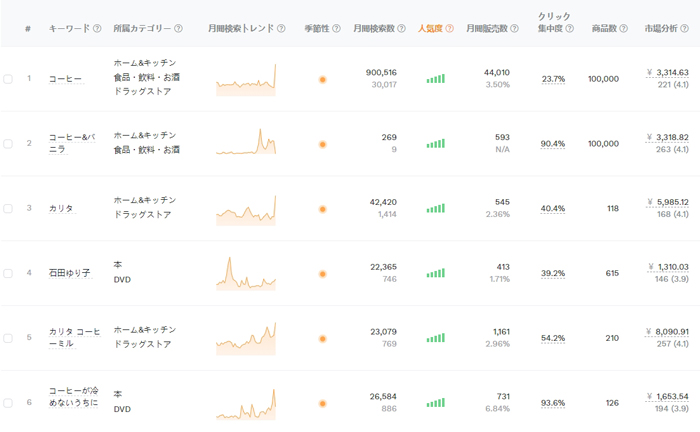
以上、ざっくりとですが、セラースプライトで出来ることを列記しました。ただ、この記事ではモノレートの代わりとして使う方法を紹介しますので、中国輸入や新規カタログ作成などの本来の使い方は割愛いたします。
もっとガッツリ使いたい方はGoogleでより具体的な使い方について調べてみてください。
Seller Sprite(セラースプライト)の使い方
ここからは、Seller Sprite(セラースプライト)の使い方を解説していきます。
オリジナルカタログを作成し利益を上げたい方は是非活用してください。
商品リサーチ
Seller Sprite(セラースプライト)の基本的なリサーチになります。
基本的には「キーワードリサーチ」「キーワードマイニング」「ライバル商品リサーチ」という3つのリサーチ機能を使っていくとよいでしょう。
リサーチ機能①:キーワードリサーチ
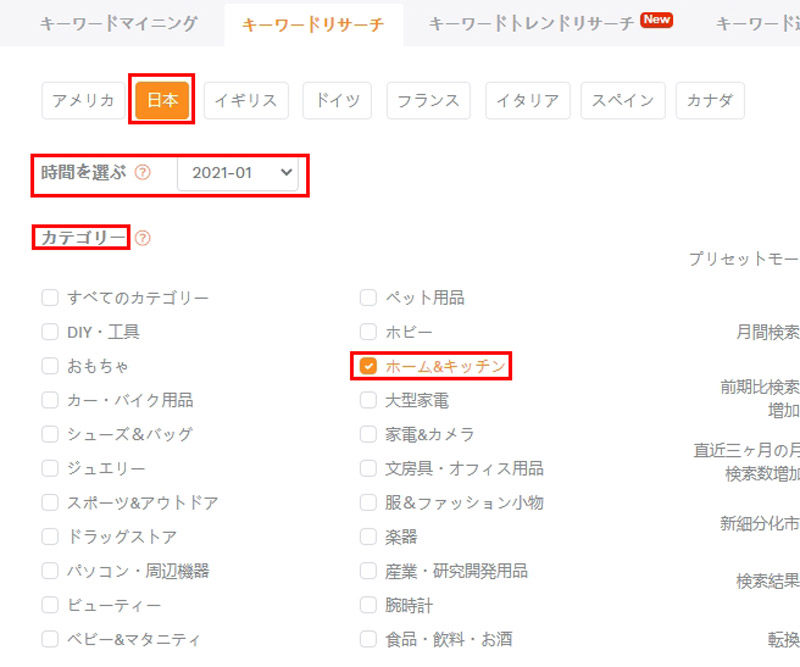
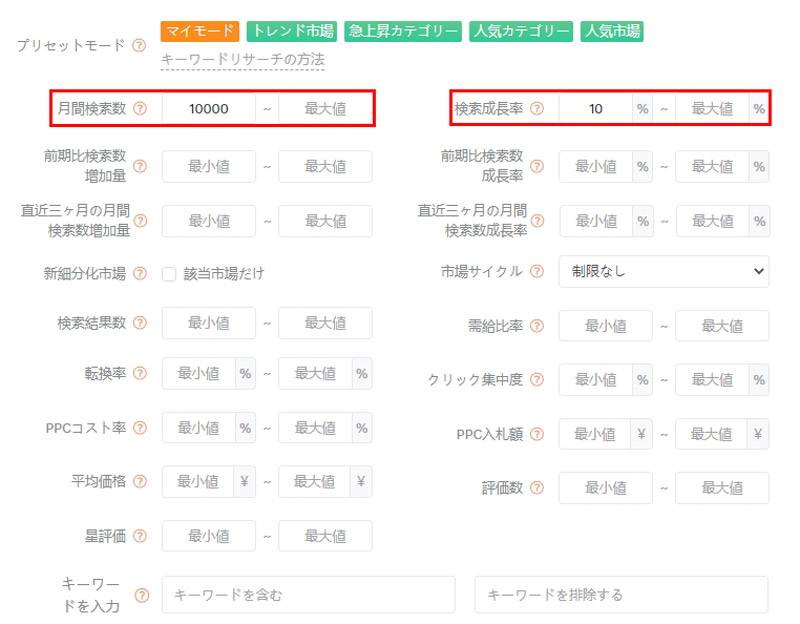
キーワードリサーチタブをクリックして開いたら、まず調べるマーケットを「日本」に設定し、期間を設定しましょう。
次に調べたいカテゴリを設定したら、月間検索数と検索成長率を設定します。
月間検索数は、ある程度売れてるキーワードが必要なので、最低1万件程度でよいかと思います。
検索成長率は、キーワードの検索数の成長率を表すもので、概ね10%程度以上あれば成長している商品と言えますので、ここでは最低10%としています。
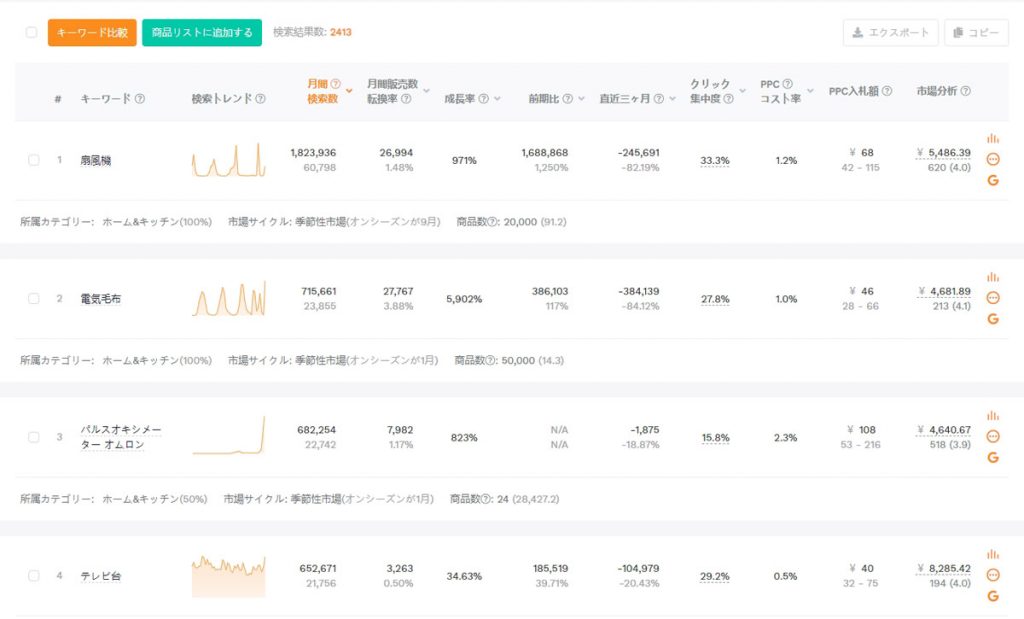
検索条件により、このように検索結果として表示されます。
今回は2021年1月の設定ですので、この期間でどんなキーワードがどの程度検索されたのかを見ることが出来ます。
また、成長率の高いキーワードほど季節性が高かったりしますので、季節ごとに狙っていく商品を探すのにも役に立ちます。
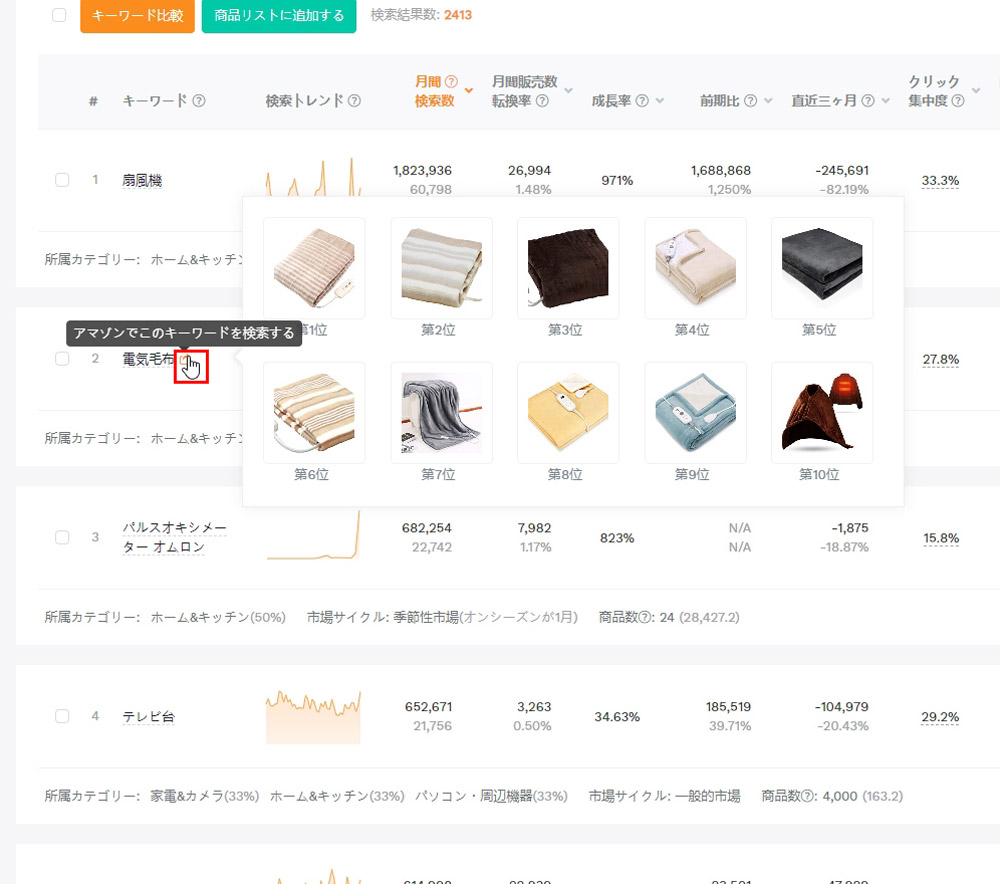
また、商品名にマウスのポイントを合わせると、Amazonで売れ筋の商品が10位まで表示され、キーワードの横のアイコンをクリックすると、そのキーワードでのAmazonの検索結果ページに飛ぶことが出来ます。
リサーチ機能②:キーワード逆引きリサーチ
キーワード逆引きリサーチは、ライバルセラーが販売する商品のASINから、どのようなキーワードが人気なのか、注目されているのかをリサーチすることが出来ます。
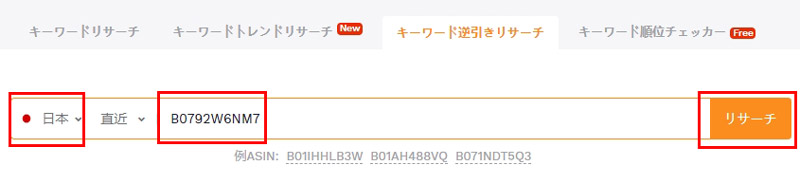
キーワード逆引きリサーチタブをクリックして、検索窓の左にある国を日本にしたら、検索窓に調べたい商品のASINを入力して、リサーチボタンをクリックしてください。
ASINは一度に複数県入力することが出来ます。
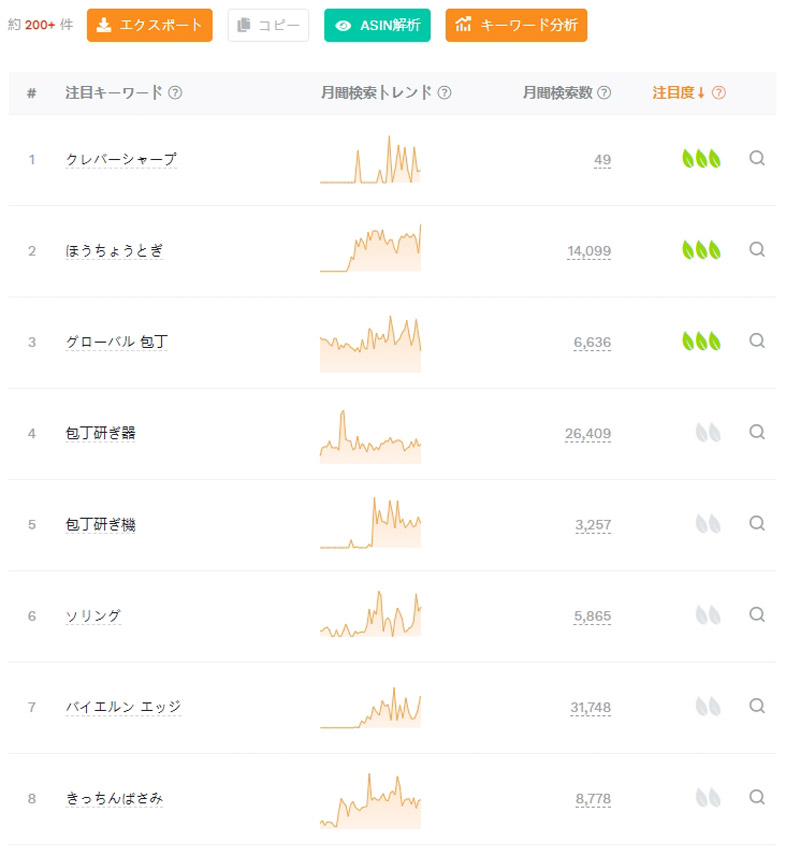
このように、ASINごとの人気キーワードを見ることが出来ます。
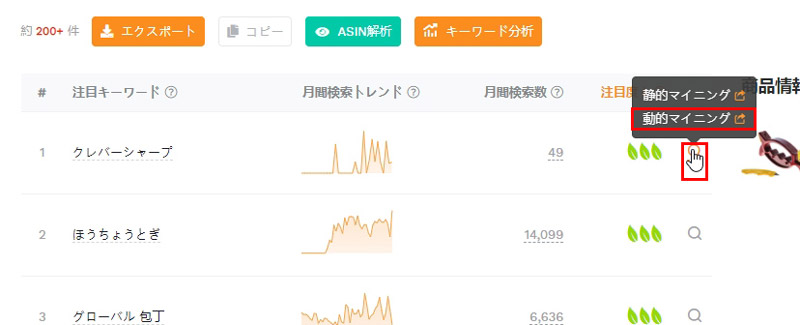
注目キーワードごとに、右側にある虫眼鏡アイコンにマウスのポイントを合わせると、静的マイニングと動的マイニングのページに飛ぶことが出来ます。
特に見てほしいのは動的マイニングの方になります。
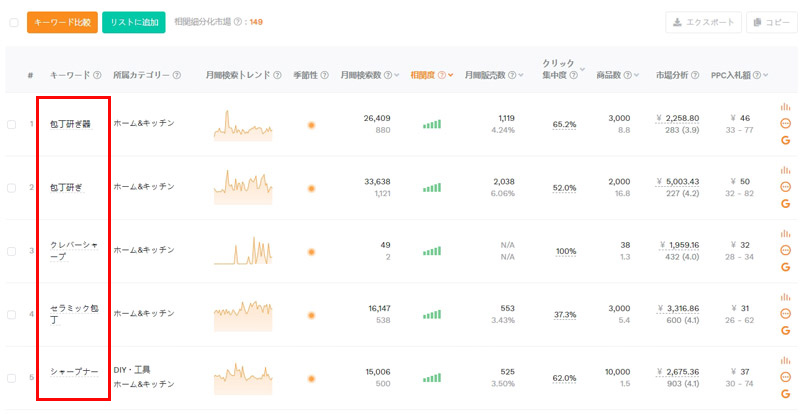
動的マイニングをクリックすると、更に深掘って関連するキーワードを見ることが出来ます。
キーワードマイニングについては、次の項目で解説します。

キーワード分析ボタンをクリックすると、更に細かい分析をすることが出来ます。
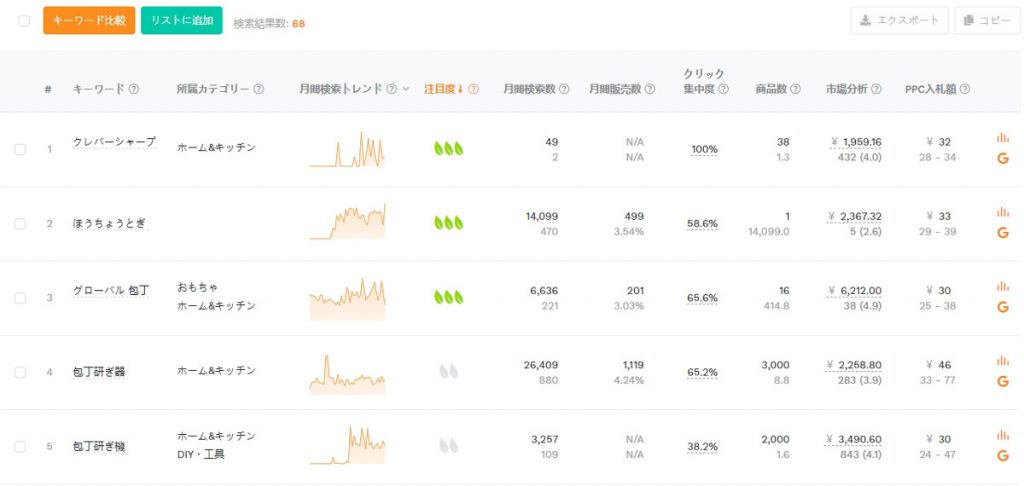
キーワード分析結果では、キーワードごとのカテゴリ、トレンド状況、注目度、月間検索数、月間販売数、クリック集中度、商品数、市場分析、PPC入札額(広告)など詳細分析を見ることが出来ます。

また、ASIN解析をクリックするとASINごとの詳細を解析することが出来ます。
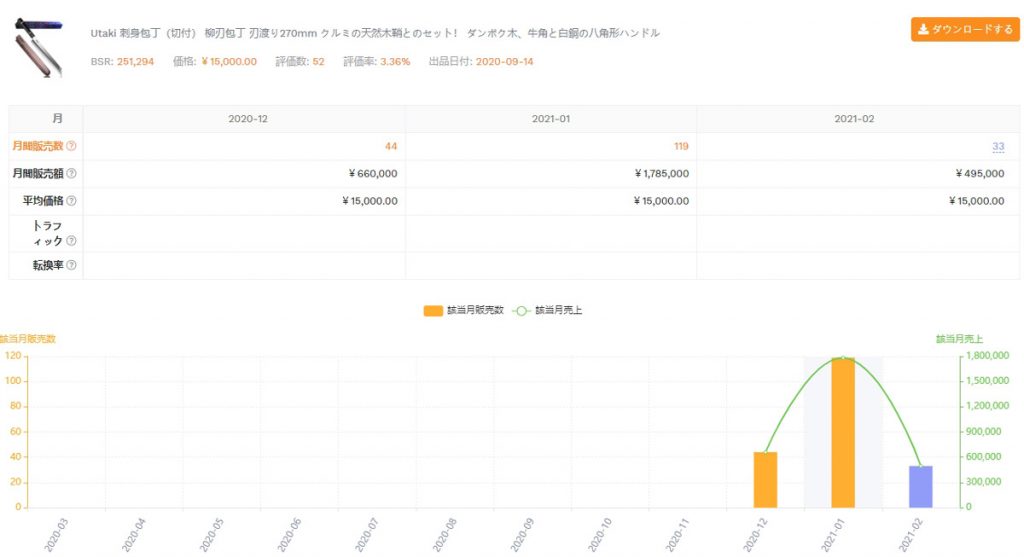
ASIN解析結果ページでは、月間販売数や月間販売額などをチェックすることが出来ます。
リサーチ機能③:キーワードマイニング
キーワードマイニングは、ひとつのキーワードに関連する他のキーワードをリサーチすることが出来ます。
この機能を使うことで、商品カタログを作成する際のキーワードの選定をすることが出来ます。
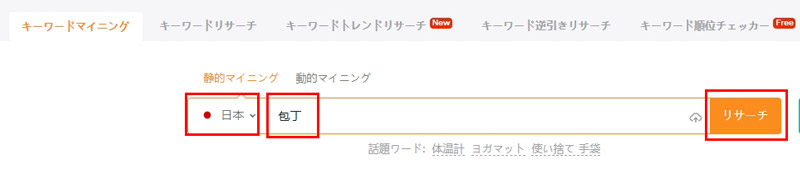
キーワードマイニングのタブをクリックして、検索窓にキーワードを入力し、リサーチボタンをクリックします。
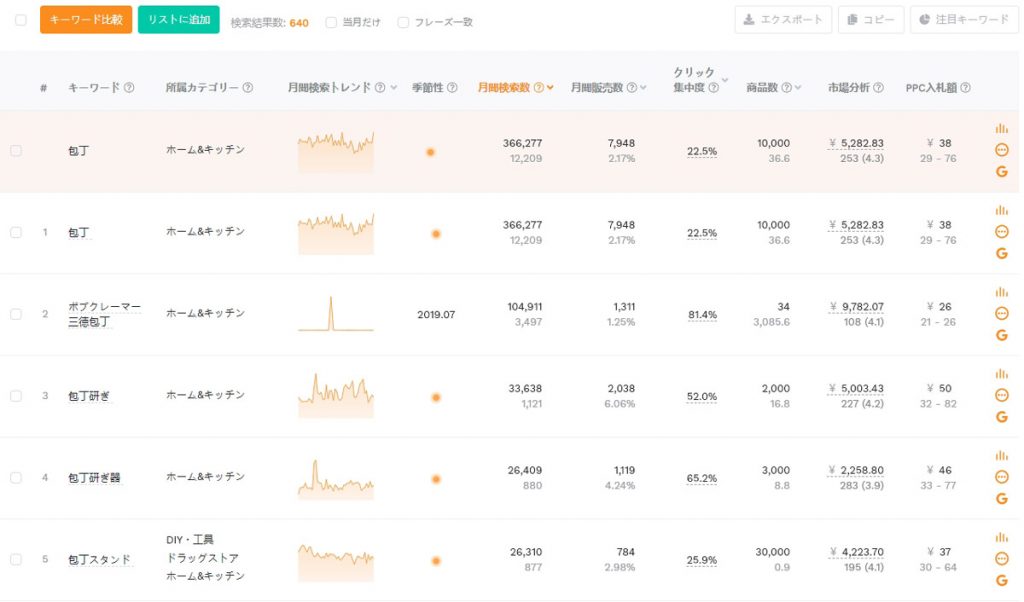
するとこのように、包丁を含む関連キーワードが月間検索数順に表示されます。
検索結果より、最適なキーワードを選定し商品名やカタログキーワードに入れていきます。
静的マイニングと動的マイニングの違い
検索方法には静的マイニングと動的マイニングの2種類あります。
静的マイニングで検索すると、全てのキーワードに必ず「包丁」が含まれた状態で検索結果が表示されます。
動的マイニングで検索した場合は、包丁が登録されているカテゴリに含まれるその他統一商品に関わるキーワードを検索結果として得ることが出来ます。
こちらは、いわゆるビッグデータと呼ばれるもので、そのキーワードに関わるその他のキーワードに関しても、最適なものをリサーチすることが可能になります。
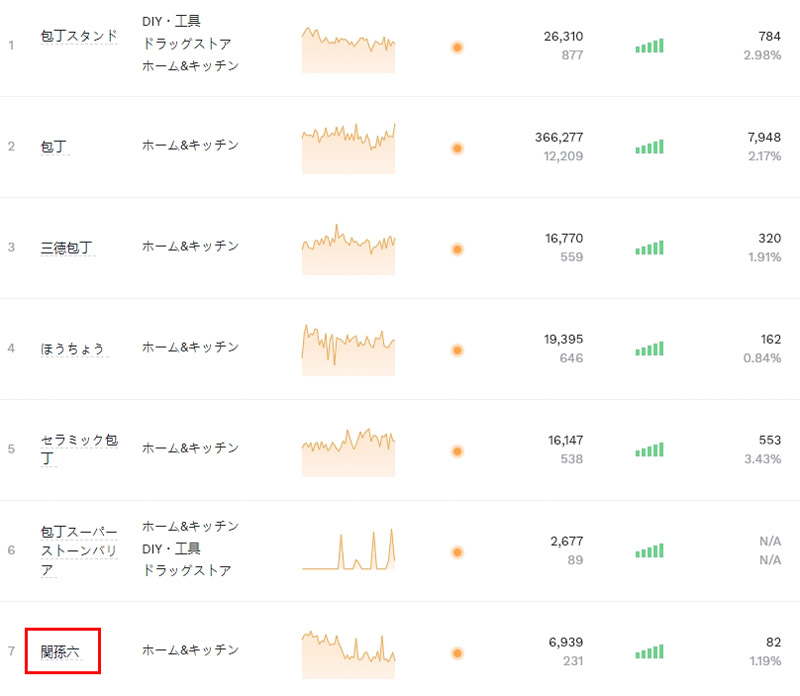
例えば、包丁というカテゴリで見ていった場合に「関孫六」というブランド名も検索結果に出てきました。
こういったキーワードをチェックして、最適なものを選定していくことが出来ます。
リサーチ機能④:キーワードトレンドリサーチ
商品キーワードをリサーチする場合、従来であれば既に成功しているカタログのキーワードからリサーチしますが、キーワードトレンドリサーチは直近3ヶ月のキーワードデータをリサーチすることで、閲覧者のニーズの変化をリアルタイムに検索することが出来ます。
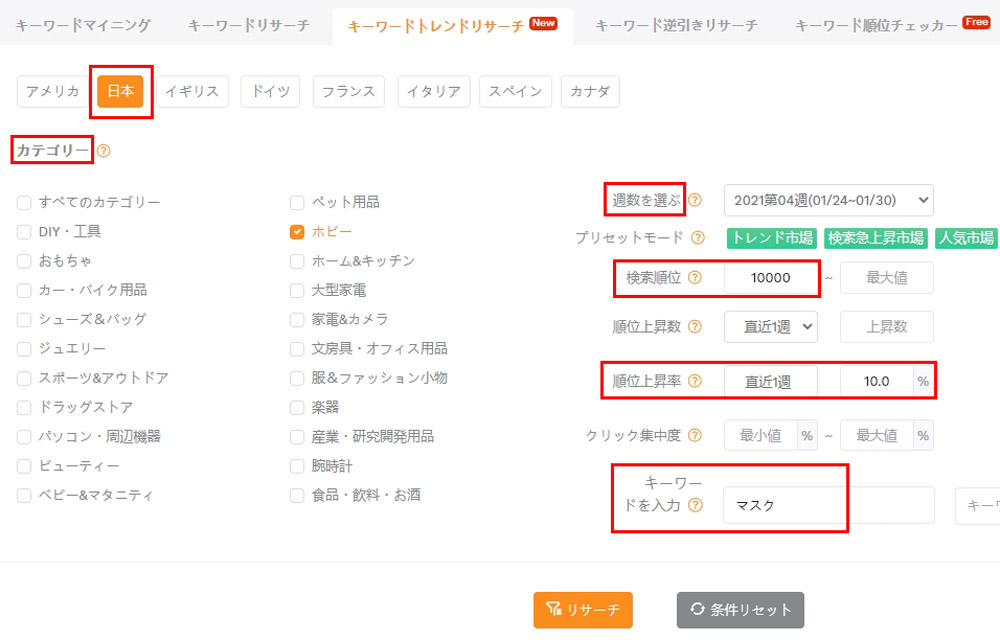
キーワードトレンドリサーチタブをクリックして、例題として以下のように設定してみます。
市場:日本
カテゴリ:ホビー
数週を選ぶ:01/24~01/30(執筆時の直近4週間)
検索順位:10000位~
順位上昇率:直近1週間で10%以上
キーワード:マスク
以下が検索結果になります。
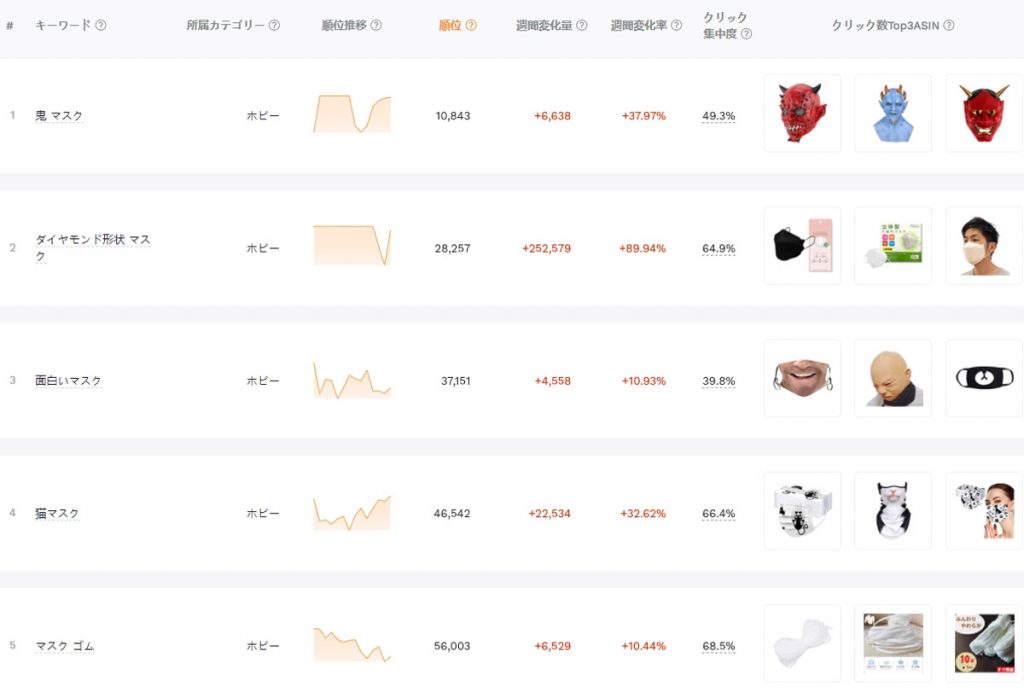
このように、ランキング10000以上で、順位上昇率が10%以上のホビーカテゴリの中のマスク商品一覧が表示されました。
この結果から、今後ニーズが上がっていきそうな商品を選定し、新たに作成する商品カタログのリサーチに役立てることが出来ます。
リサーチ機能⑤:キーワード順位チェッカー
キーワード順位チェッカーは、あなたが新規作成した商品カタログで狙っているキーワードで、Amazonの商品カタログページの何位に表示されるかをチェックすることが出来る機能です。
しっかり上位表示されているのか、いなければ別のキーワードで作り直すなど現在のカタログの状況が分かります。
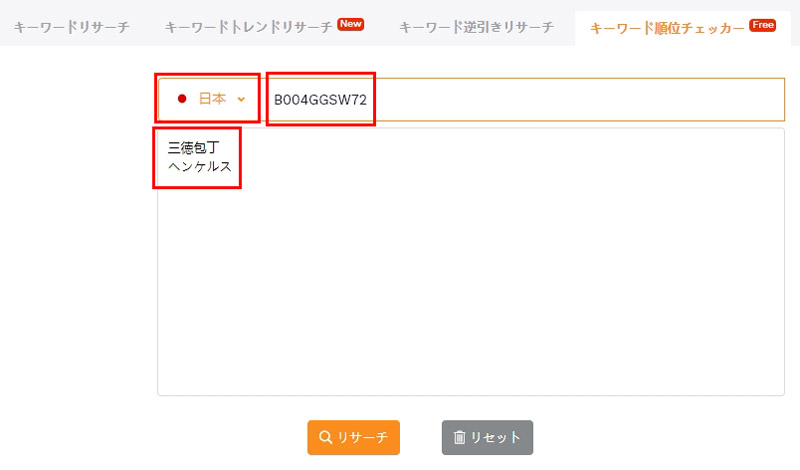
キーワード順位チェッカータブをクリックし、市場を日本にして、調べたいASINを入力したら、そのASINで狙っているキーワードを入力してリサーチボタンをクリックします。
キーワードは何個入れても大丈夫ですが、縦に並べて入力するようにしてください。
以下が検索結果の例です。
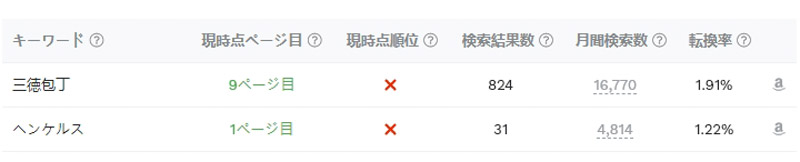
キーワードごとに、現時点ページ目、現時点順位、検索結果数、月間検索数、転換率、Amazonへのリンクが表示されます。
この機能を利用することで、最適なキーワードの選定を行うことが出来ます。
リサーチ機能⑥:商品モニタリング機能
商品モニタリング機能は、ライバルの商品の動向や、自社商品の動向をモニタリングするための機能です。
商品モニタリング機能で動向をチェックできる項目は以下の通りです。
- 子カテゴリBSR(ベストセラーランキング
- BSR(過去7日間の順位変動)
- 価格(過去3ヶ月の価格変動)
- 評価数(過去30日間の評価数の変動)
- 販売数(前日比の販売数)
- キーワードモニタリング(該当商品で気になるキーワードのランキング)
ライバルセラーの取り扱い商品のモニタリングも友好的ですが、自社商品のASINを登録し動向をチェックするのも非常に有効です。
カタログ作成した商品がしっかりと売れているのか視覚化出来ます。
リサーチ機能⑦:店舗新商品モニタリング
店舗新商品モニタリングは、ライバルセラーの新商品の動向を把握するための手助けとなる機能で、ライバルセラーの店舗に新商品がついかされると通知してくれる機能です。
有力なセラーほど良い商品を取り扱う傾向にありますので、そうしたセラーを登録することで、いち早く新商品情報を知ることが出来ます。
Seller Sprite(セラースプライト)の登録方法
ここではセラースプライトの登録方法を解説します。
まずセラースプライトのトップページにアクセスしてください。
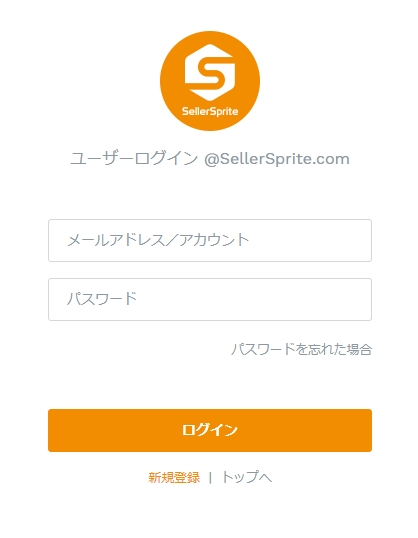
トップページの右側にログイン画面がありますので、ログインボタンの下にある「新規登録」をクリックしてください。
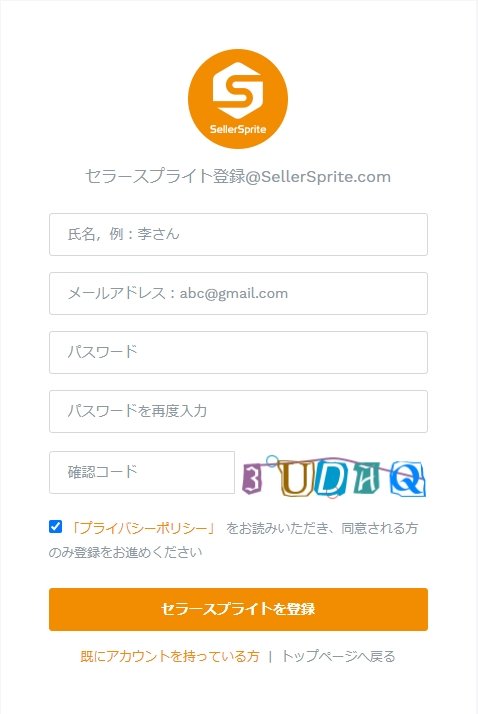
登録画面が出てきますので、必要ヵ所を埋めて「セラースプライトを登録」ボタンをクリックしてください。

登録するとメールが来ますので、内容に従って登録を進めてください。
Seller Sprite(セラースプライト)の料金体系
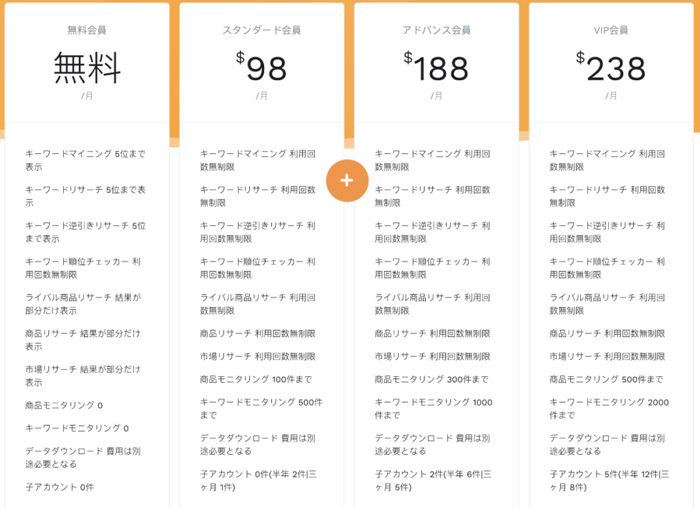
料金プランは4種類ありますが、まずは無料で十分かと思います。
- 無料会員:月額無料
- スタンダード会員:月額98ドル
- アドバンス会員:月額188ドル
- VIP会員:月額238ドル
今後、オリジナルカタログをガッツリ作成していきたい方や、ライバルセラーの情報をしっかり調べたいという方は、スタンダードプランがオススメです。
モノレートの代わりにセラースプライトを使う方法
2020年6月にモノレートのサービスが終了になりました。代替ツールとしてkeepaを使ってる方も多いと思いますが、ここからは、モノレートの代わりにセラースプライトを使う方法を解説します。
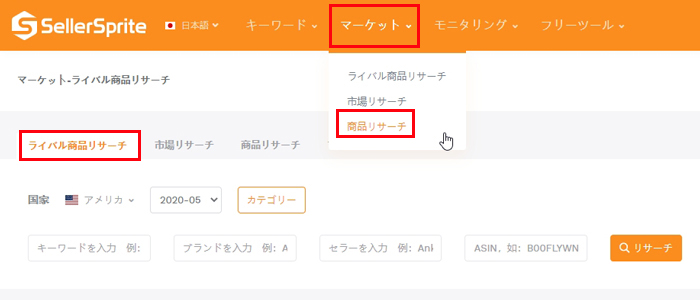
セラースプライトにログインしましたら、メニュータブより、
マーケット > 商品リサーチ > ライバル商品リサーチ
の順で開いていってください。
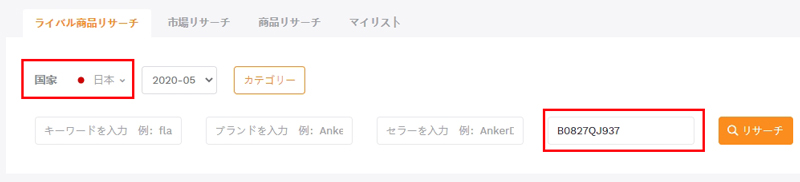
ライバル商品リサーチタブを開いたら、国家のところが最初はアメリカになってますので、日本に変更してください。
一番右の枠に調べたいASINを入力してリサーチボタンをクリックします。
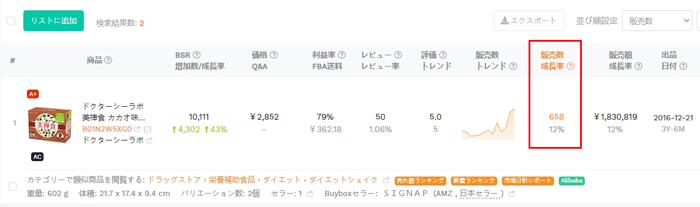
するとこのように商品情報が出てきますので、データの中から「販売数 成長率」の部分をクリックしてください。
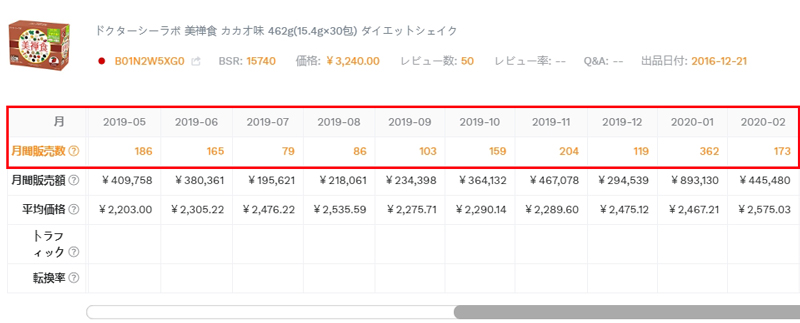
すると上記のようにページが表示され、月別の販売個数が表示されます。
モノレートのギザギザよりもある程度正確に販売個数が出ますので、こちらの数字とFBAライバル数を参考に仕入れ判断をするとよいでしょう。
無料で使える拡張機能
Seller Sprite(セラースプライト)には、実は無料で使える拡張機能があります。
無料とはいえ、有料版に引けを取らない機能が満載ですので、セラースプライトの機能を有料で使う前に試してみたい方は是非登録してみてください(本格的にカタログ作成をしたい場合は有料版がおすすめです)。
GoogleとFireFoxに対応しておりますので、いずれかお好きな方を導入しておくといいでしょう。
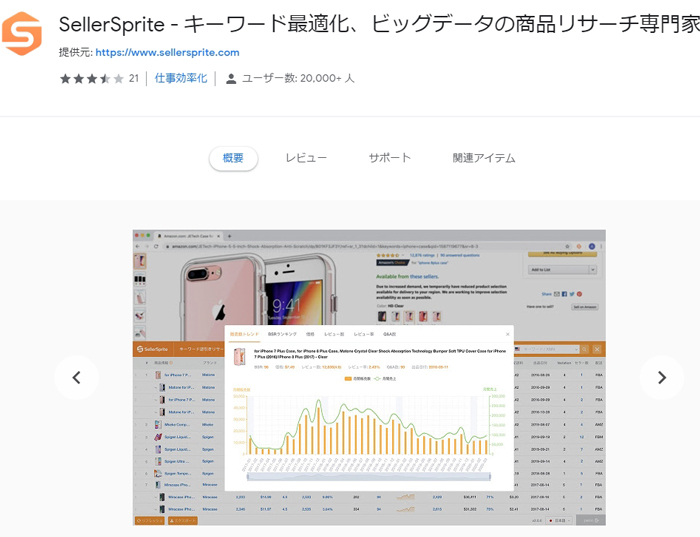
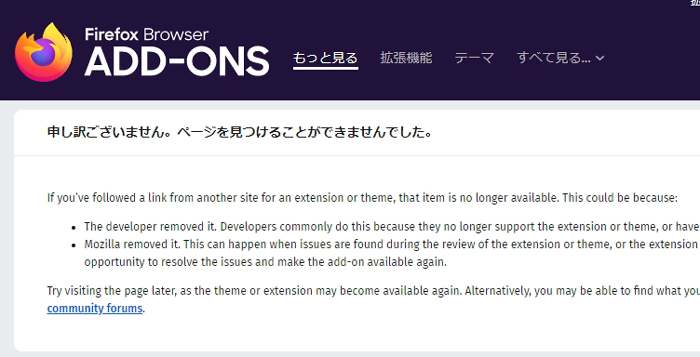
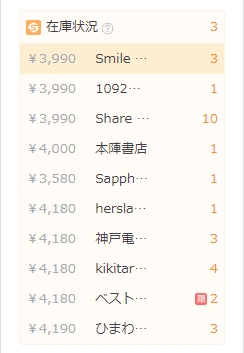
拡張機能を導入すると、その商品を販売している各セラーの在庫状況を見ることができます。

またこのように、月の平均販売個数や販売額、平均価格、レビュー数などを表示させることができますので、モノレートの代わりに使うことも十分に可能です。
また、売上詳細以外に、キーワード逆引きリサーチ、キーワードマイニング、キーワード順位チェッカーも簡易的に利用することが出来ます。
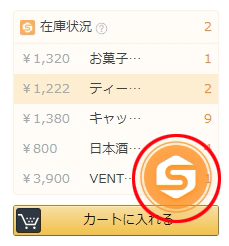
情報を見たい商品カタログページ内に表示されているこのマークをクリックすることで情報を見ることが出来ます。
また、keepaに替わるグラフを表示させることも出来ます。
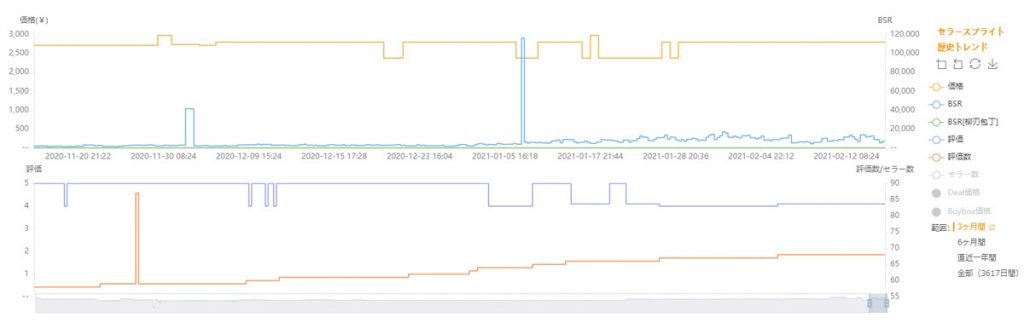
店舗仕入れで使う場合
店舗せどりで使う場合は、お使いのスマホかアンドロイドの画面に、先ほど「モノレートの代わりにセラースプライトを使う方法」で開いたページのリンクを貼り付けて利用しましょう。
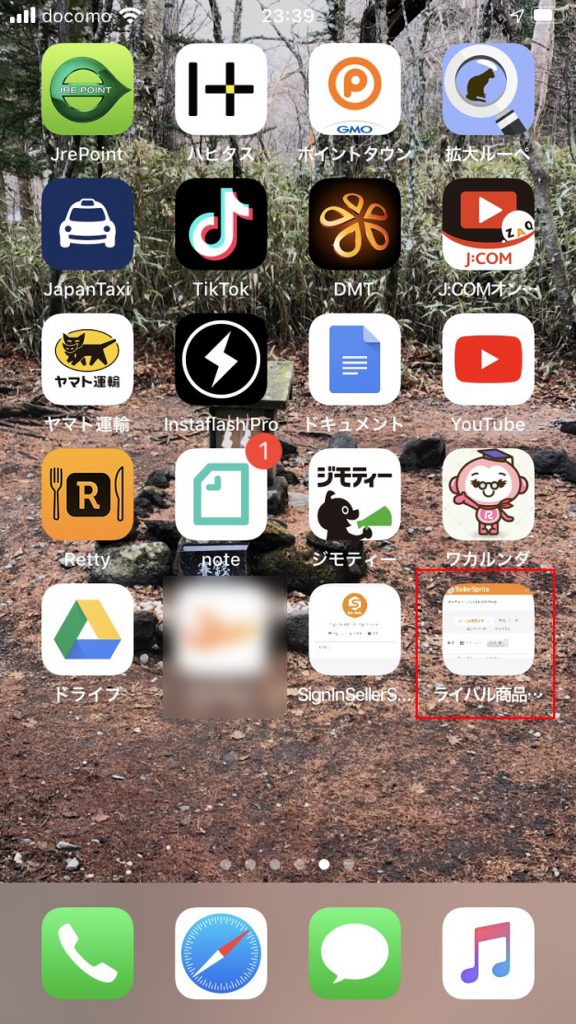
リサーチしたい商品を見つけたら、Amazonで商品カタログページを開いてASINを探しましょう。
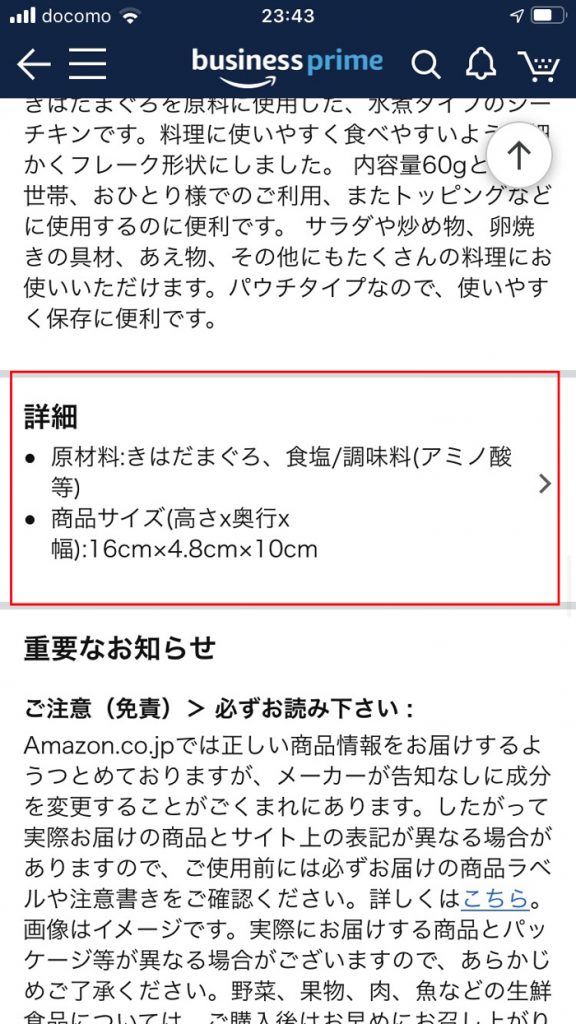
商品ページの下の方に「詳細」という項目がありますので、こちらをタップします。
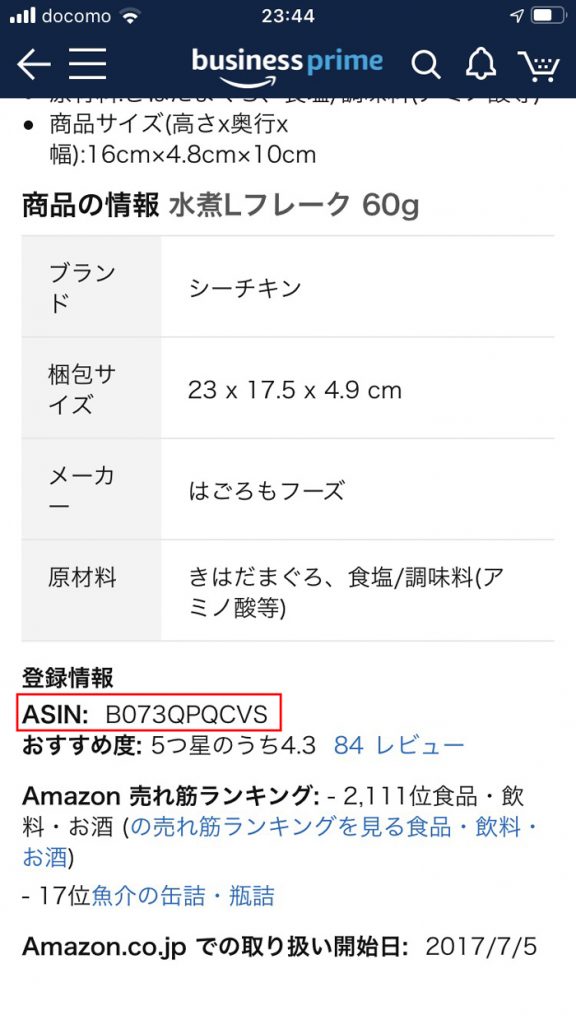
タップすると下の方にASINが表示されていますので、こちらをコピーして、セラースプライトにペーストしてデータを見ましょう。
セラースプライトを導入する
いかがでしたでしょうか。
無料で使える拡張機能も高性能ですが、新規カタログを作成するにあたり、様々なキーワード情報をかなり深く広くリサーチすることが出来ます。
今後オリジナル商品カタログの作成に力を入れて行きたい方は、是非導入をご検討ください。
月間契約15%割引コード:TA0692
年間契約35%割引コード:TA0692
購入時に上記コードを入力するとそれぞれ割引になりますので、必ずお使いください。
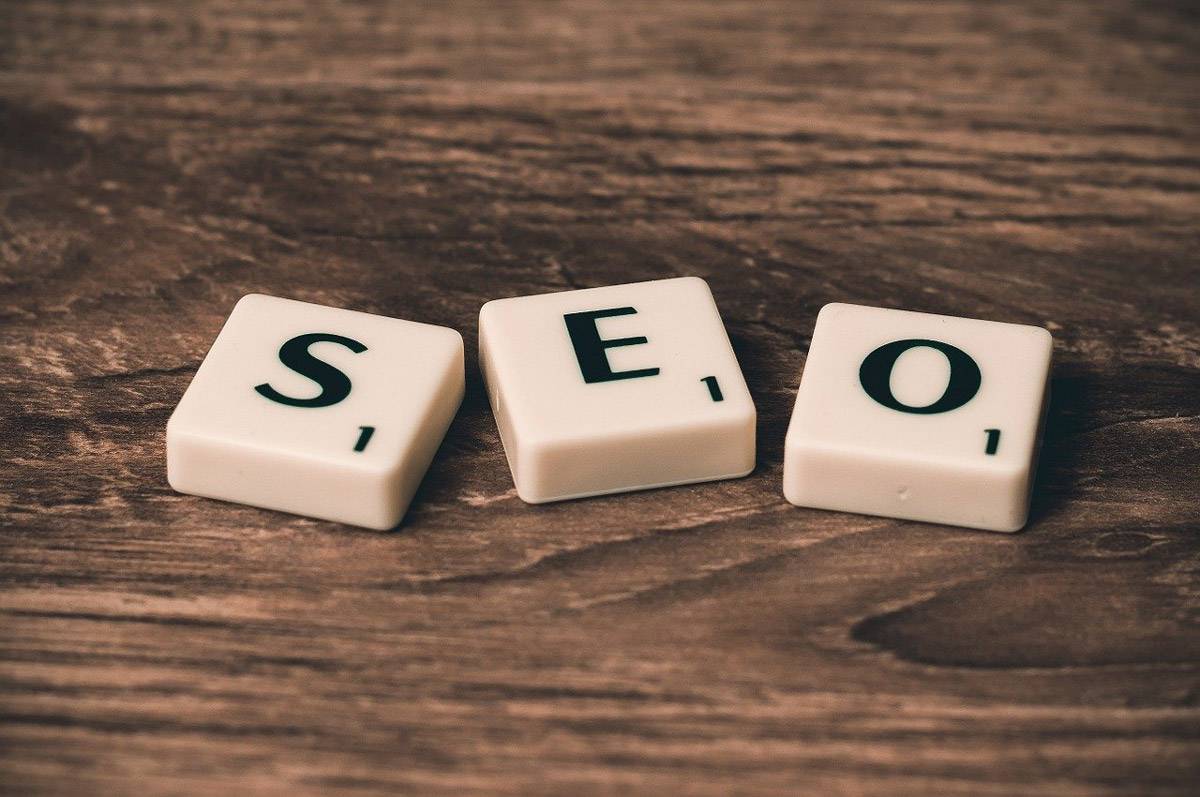















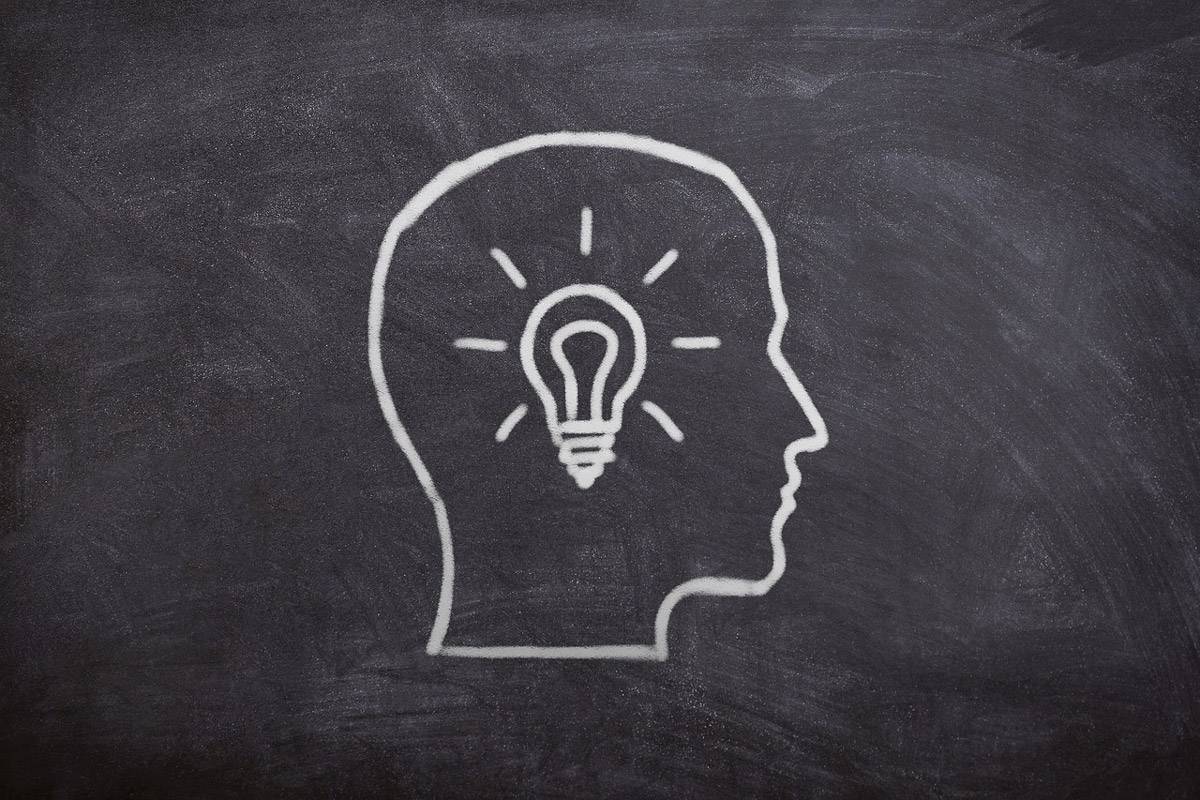



コメント